品牌型号:LAPTOP-QRC1KHSN
系统:windows 11 家庭中文版
软件版本:Vegas Pro17.0
Vegas软件是一款专门的视频编辑软件,由于其简易的操作界面,所以不论是专业人士或是个人用户,都能够轻松上手。在Vegas软件中可以加入字幕,还可以导入srt字幕,那具体该怎么做呢?下面由我带大家一起来了解Vegas字幕怎么加,Vegas如何导入srt字幕的相关内容。
一、Vegas字幕怎么加在Vegas软件中编辑视频时,有时需要在视频中添加字幕,那该怎么做呢?下面一起来了解下Vegas添加字幕的具体操作步骤。
第一步,双击桌面上的Vegas软件图标,打开Vegas软件。
图1.打开Vegas第二步,点击上方菜单栏中的“文件”,选择“导入”中的“媒体”,导入需要添加字幕的视频。
图2.导入视频第三步,将视频拖入到下方的视频轨道中。
图3.将视频拖入视频轨道第四步,点击“媒体生成器”,然后点击其中的“字幕和文字”。
图4.媒体生成器第五步,找到自己需要的字幕效果,将其拖入下方的视频轨道中。
图5.拖入视频轨道第六步,在视频媒体生成器中调好设置,然后将其关闭。
图6.视频媒体生成器二、Vegas如何导入srt字幕什么是srt呢?srt是一种针对影视、视频的字幕格式,主要用于存储影视中的文本字幕信息。如果已经有srt字幕文件,想要将其导入到Vegas软件中,该怎么办呢?下面一起来了解下具体的操作步骤。
第一步,打开Vegas软件。
图7.打开Vegas第二步,点击上方菜单栏中的“文件”,选择“导入”中的“媒体”,导入需要添加srt字幕的视频。
图8.导入视频第三步,将视频拖入到下方的视频轨道中。
图9.将视频拖入视频轨道第四步,点击上方菜单栏中的“插入”,选择“从文件中插入字幕”。
图10.从文件中插入字幕第五步,在跳出的“插入字幕”功能框中,点击右侧的“浏览”。
图11.插入字幕功能框第六步,在文件夹中找到相应srt文件,然后点击“打开”。
图12.点击打开第七步,在“插入字幕”功能框中点击“确定”,即可将srt字幕导入到软件中。
图13.点击确定三、Vegas添加字幕盖住原视频在Vegas软件中添加了字幕,为什么会覆盖住原视频的画面呢?因为添加的字幕与视频在同一个视频轨道上,那该怎么解决呢?下面一起来了解下具体的操作步骤。
第一步,通过上述添加字幕的方法加入字幕。
图14.加入字幕第二步,点击上方菜单栏中的“插入”,选择“视频轨道”,或者使用快捷键“Ctrl+Shift+Q”插入一个新的视频轨道。
图15.插入视频轨道第三步,将字幕拖入新插入的视频轨道中。
图16.拖入新轨道此时,就会发现视频不仅没被覆盖住,而且还有字幕。
图17.完成效果以上便是Vegas字幕怎么加,Vegas如何导入srt字幕的全部内容。如果想要学习更多关于Vegas Pro的相关教程,可以登入Vegas中文网站进行下载和学习。
作者:Sean